- NEWS
iPad Proを超えた!「GPD Pocket2」出先での画像編集はこいつで決まり 徹底レビューその1
2018/12/25 by KMD
みなさんこんにちは。
KMDです。
今回の記事は、前回開封レビューを行った超小型ノートパソコンである「GPD Pocket2」を使用して、Photoshopで画像レタッチの使用感とレスポンスを徹底レビューしていきたいと思います。
前回記事:iPad Proを超えた!「GPD Pocket2」出先での画像編集はこいつで決まり 徹底レビューその1
手のひらサイズの超小型ノートパソコンでは、ちゃんとPhotoshopは動くのでしょうか……!
それでは早速見ていきましょう!
前回記事で紹介したように、GPD Pocket2は、手のひらサイズなのにも関わらず、スペックが高いんです。
プロセッサ:Inter(R)Core(TM)m3-8100Y CPU @ 1.10GHz 1.61GHz
実装RAM:8.00GB
メモリは8GB、そしてストレージは128GB、CPUはCoreM 8世代目となっています。
簡単な画像処理ならサクサク動いてくれるはずです。
では、さっそくPhotoshopを起動してみます。
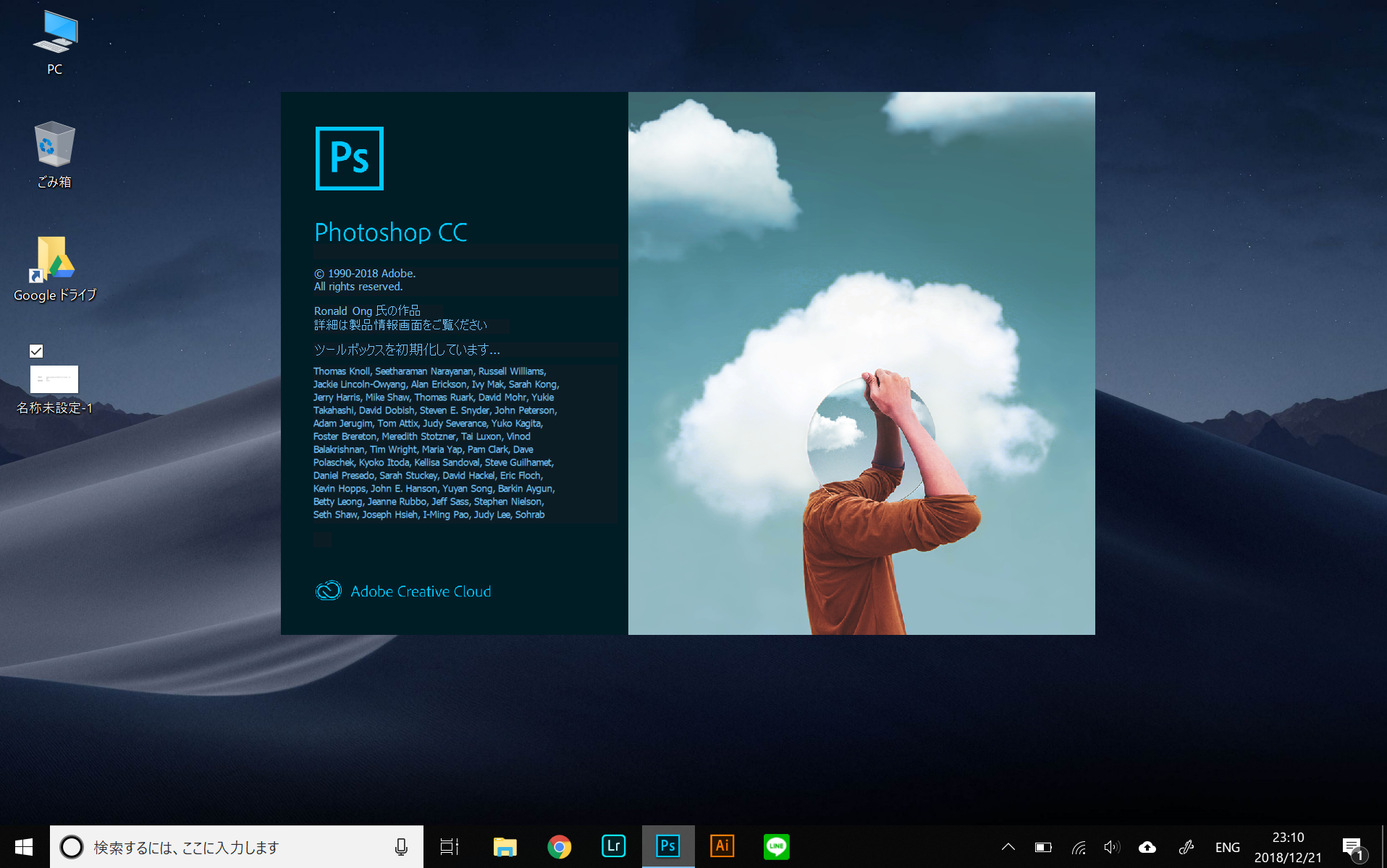
起動時間は約8秒。
めちゃくちゃ早いです。
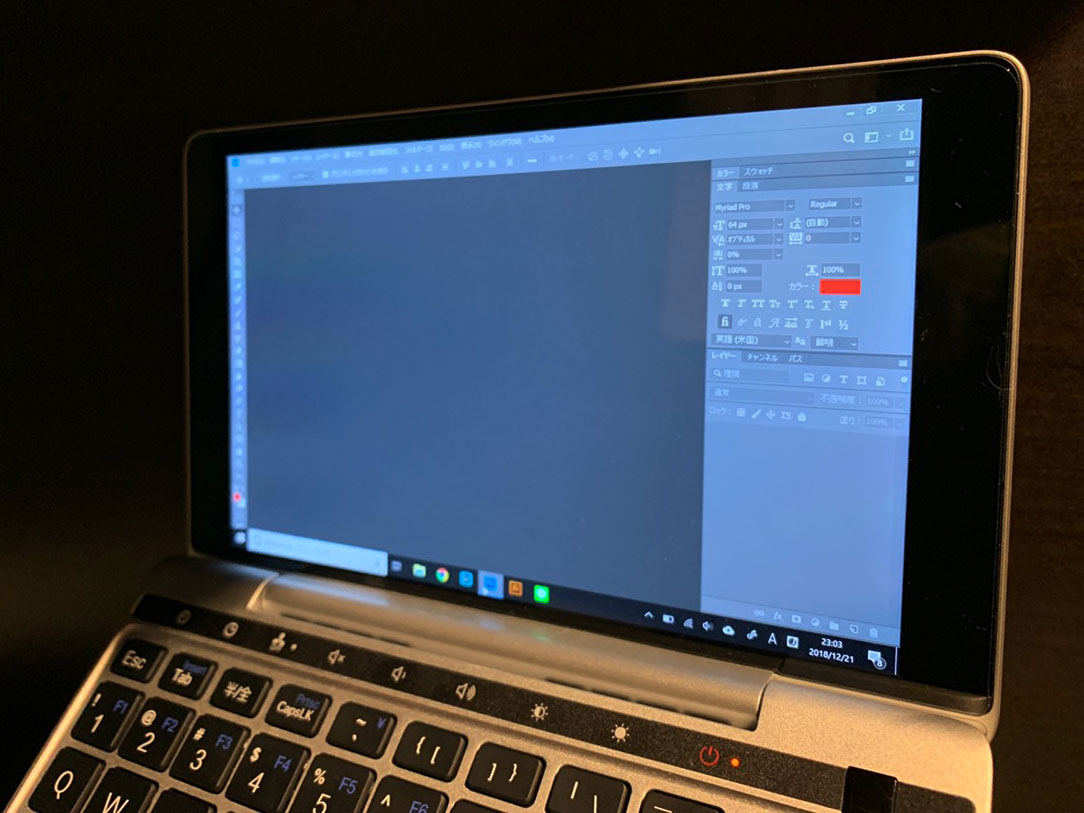
ただ、7インチなのでどうしても画面が見づらいのが欠点です。
慣れたら問題なさそうですが。
ためしにRAWデータを開いてみたいと思います。
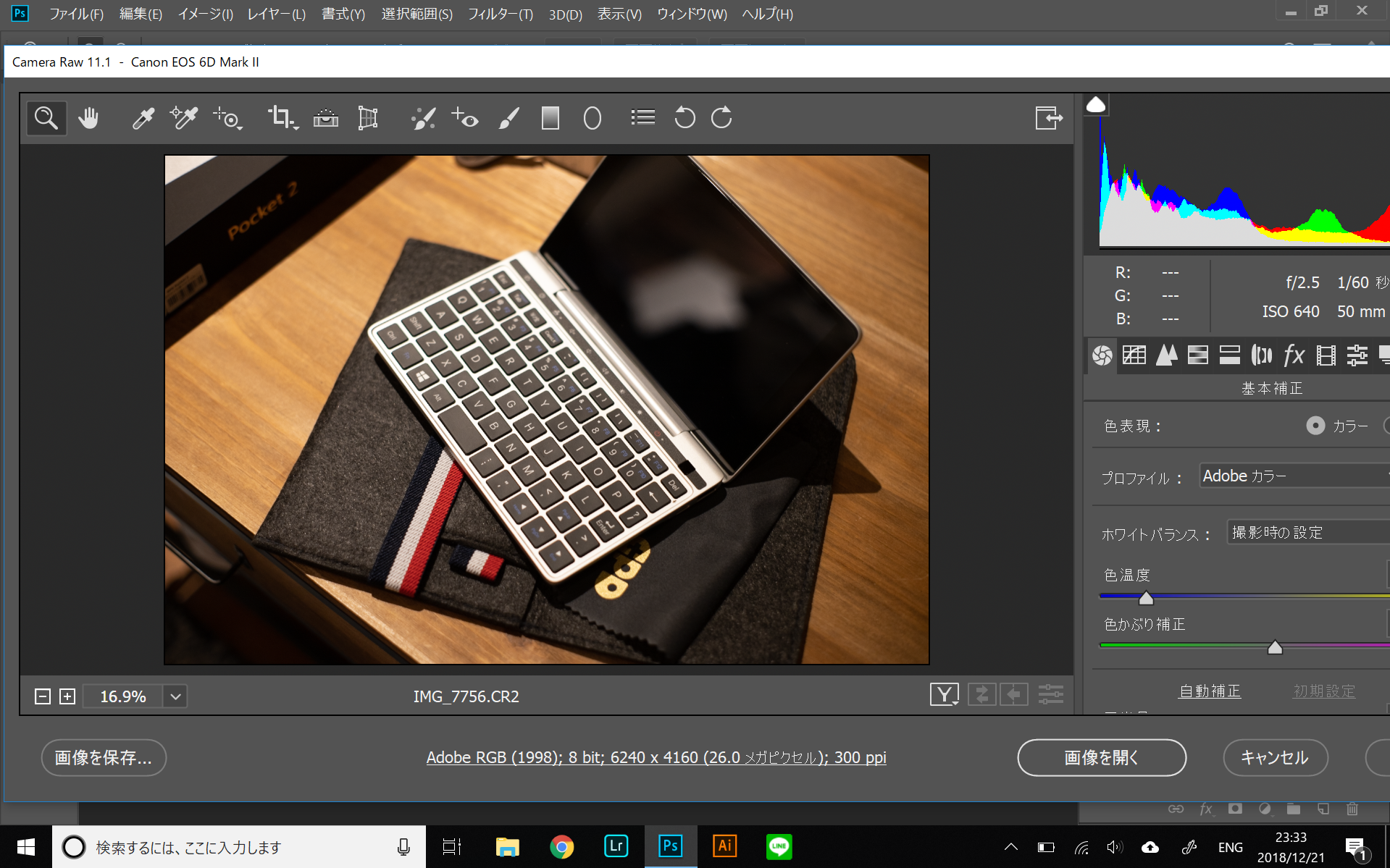
RAWエディタが開いたのですが、画面が小さすぎるせいで画面からUIがはみ出してしまいました。笑
これは正直不便。
Windows自体の画面解像度設定で、スケーリングを変更すれば解決するのですが、これ以上小さくすると文字が小さくなりすぎて読めなくなってしまうので、このまま進めていきます。

RAWを編集し、引き続きPhotoshop上で加工していきます。
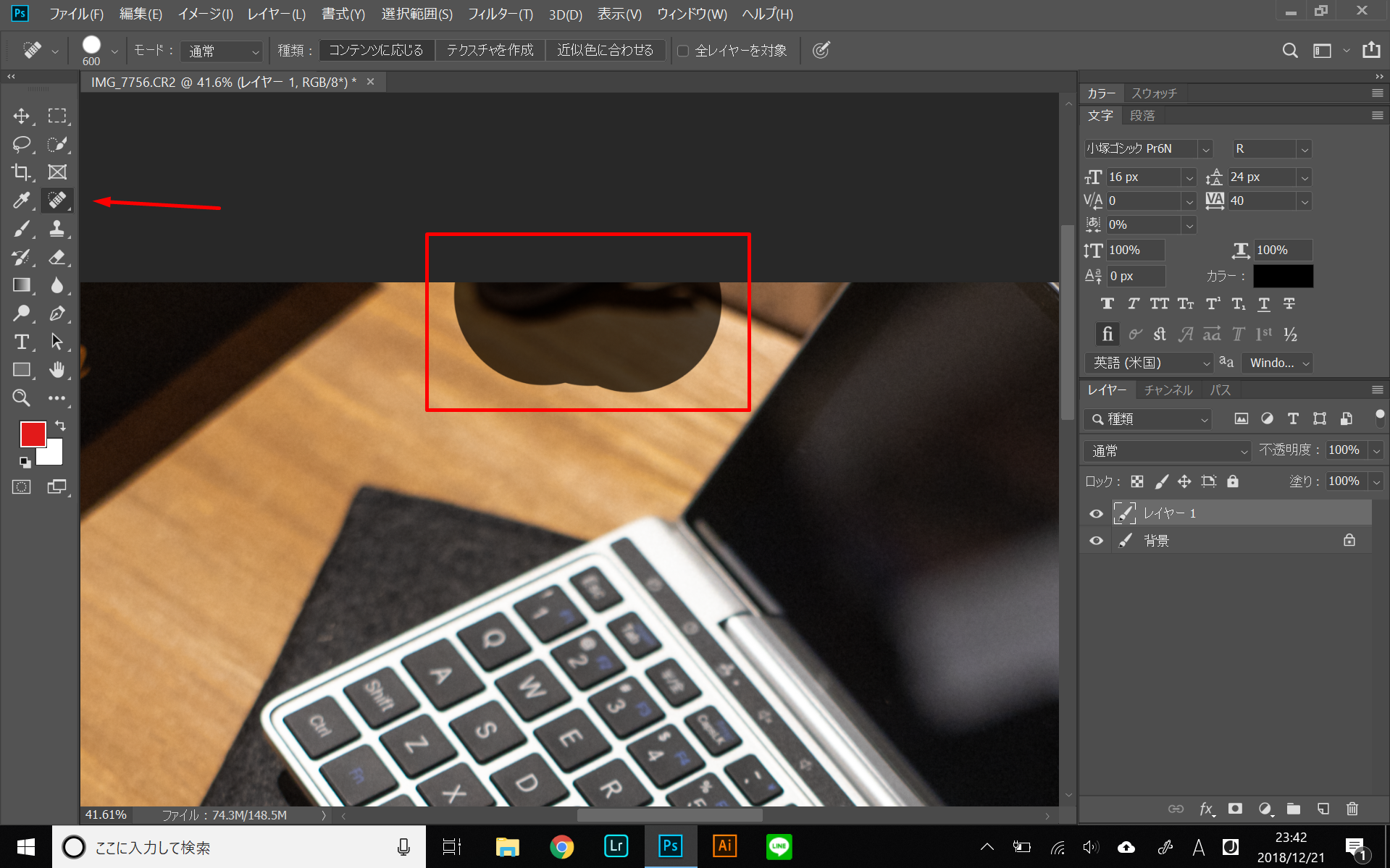
まずは写真の中で不要なものを消してみます。
赤い部分をブラシでなぞり、マウスを離すと……
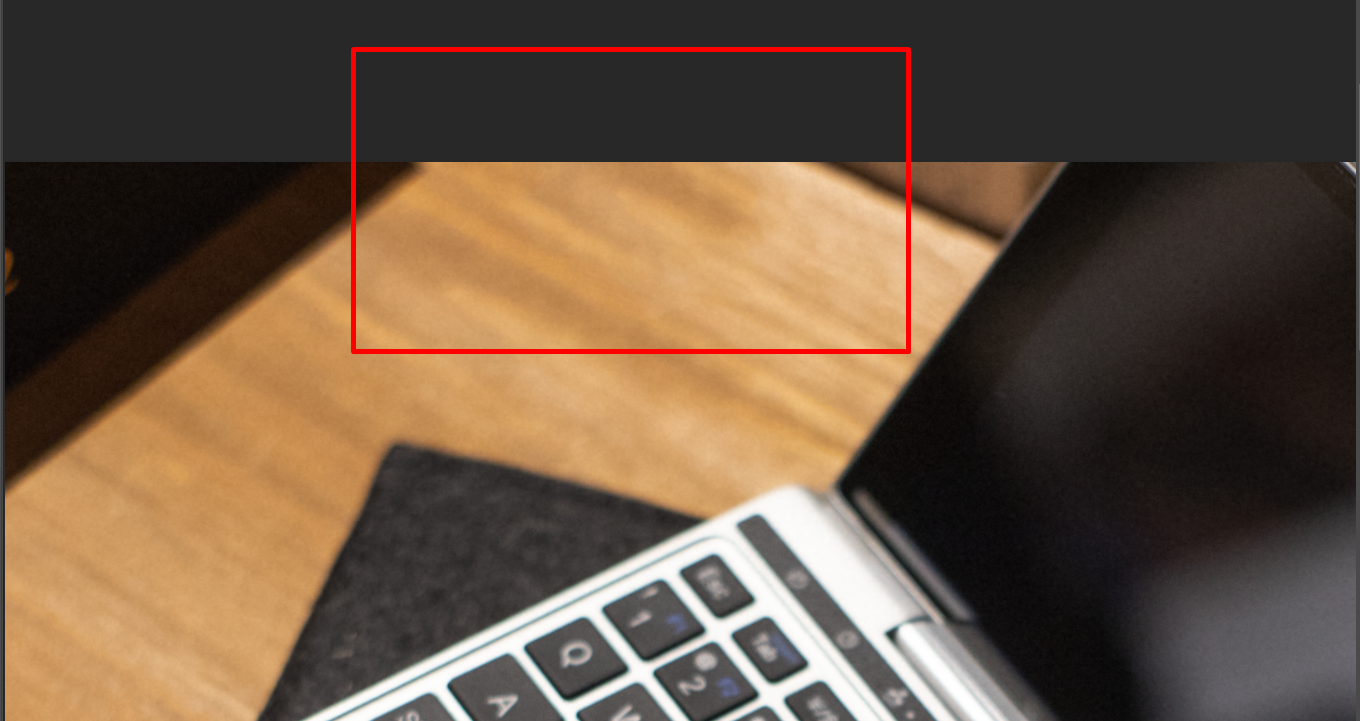
約4秒で、ご覧の通りきれいにオブジェクトが無くなりました。
このくらいのレタッチなら余裕でできちゃいます。
次はカラールックアップで写真全体の色味を変更してみます。
カラールックアップについてはこちらの記事をご覧ください。
関連記事:デキるPhotoshop術 #8 【かんたんフィルター編】
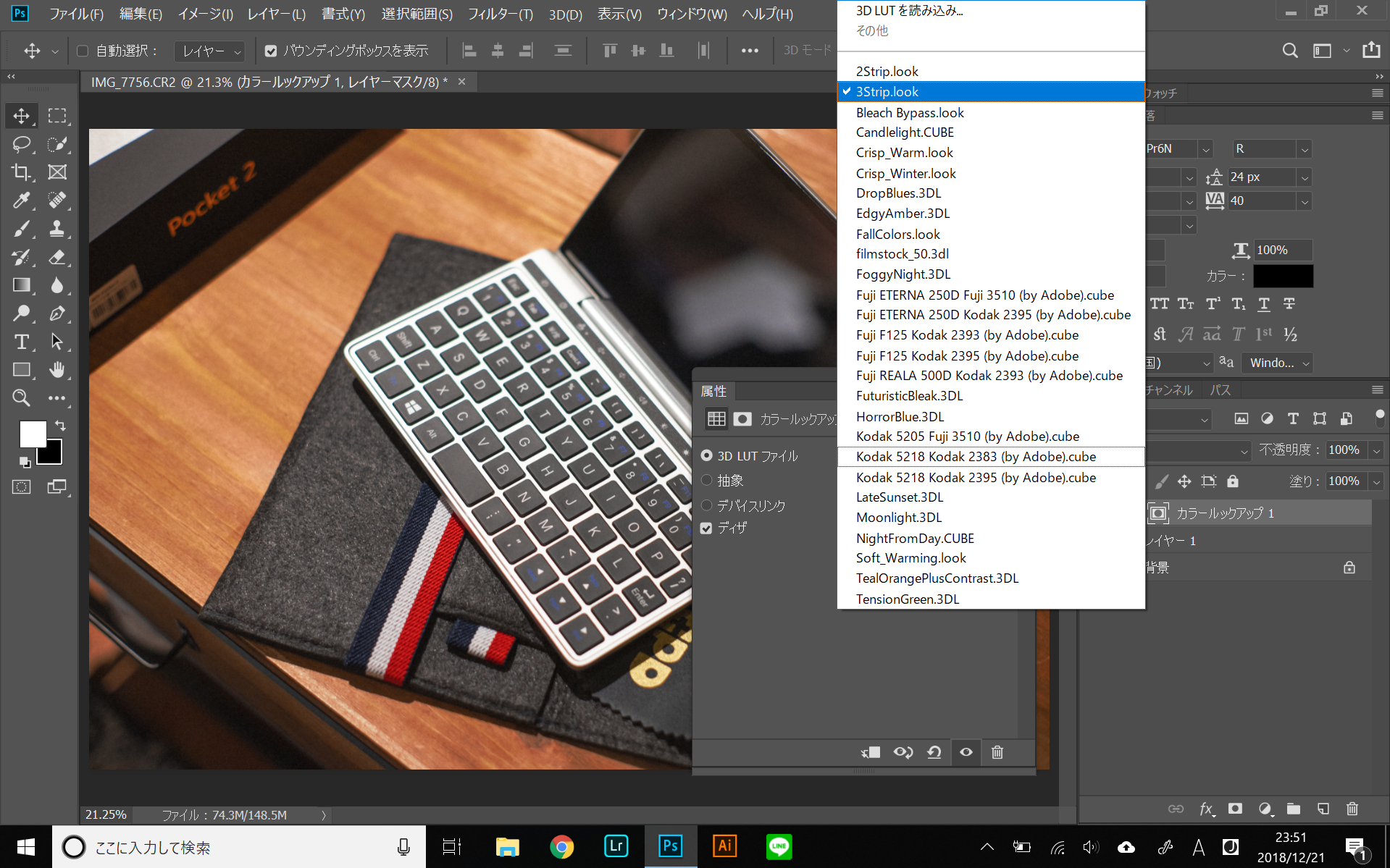
色味も瞬間的に適応されるくらい、機敏でとてもサクサクと動きます。

次に、ペンツールで本体をなぞり、画像を切り抜く作業を試してみます。
GPDの淵をペンでトレースし、マスクをかけます。
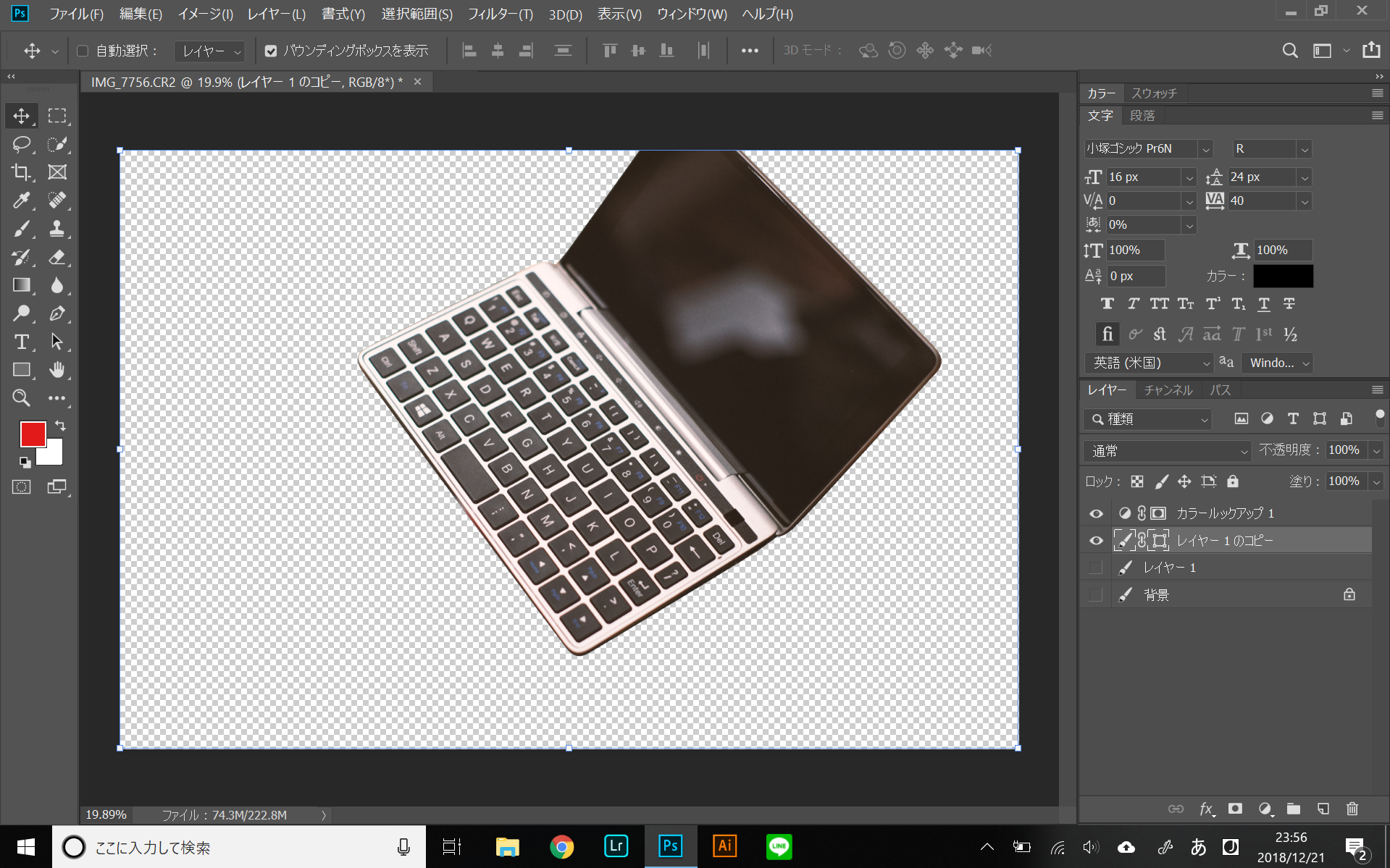
ご覧の通り、きれいに画像を切り抜くことができました。
こんな作業が手のひらサイズのパソコンでできてしまうなんて、本当に感動です。
【結論】十分快適に動作する。
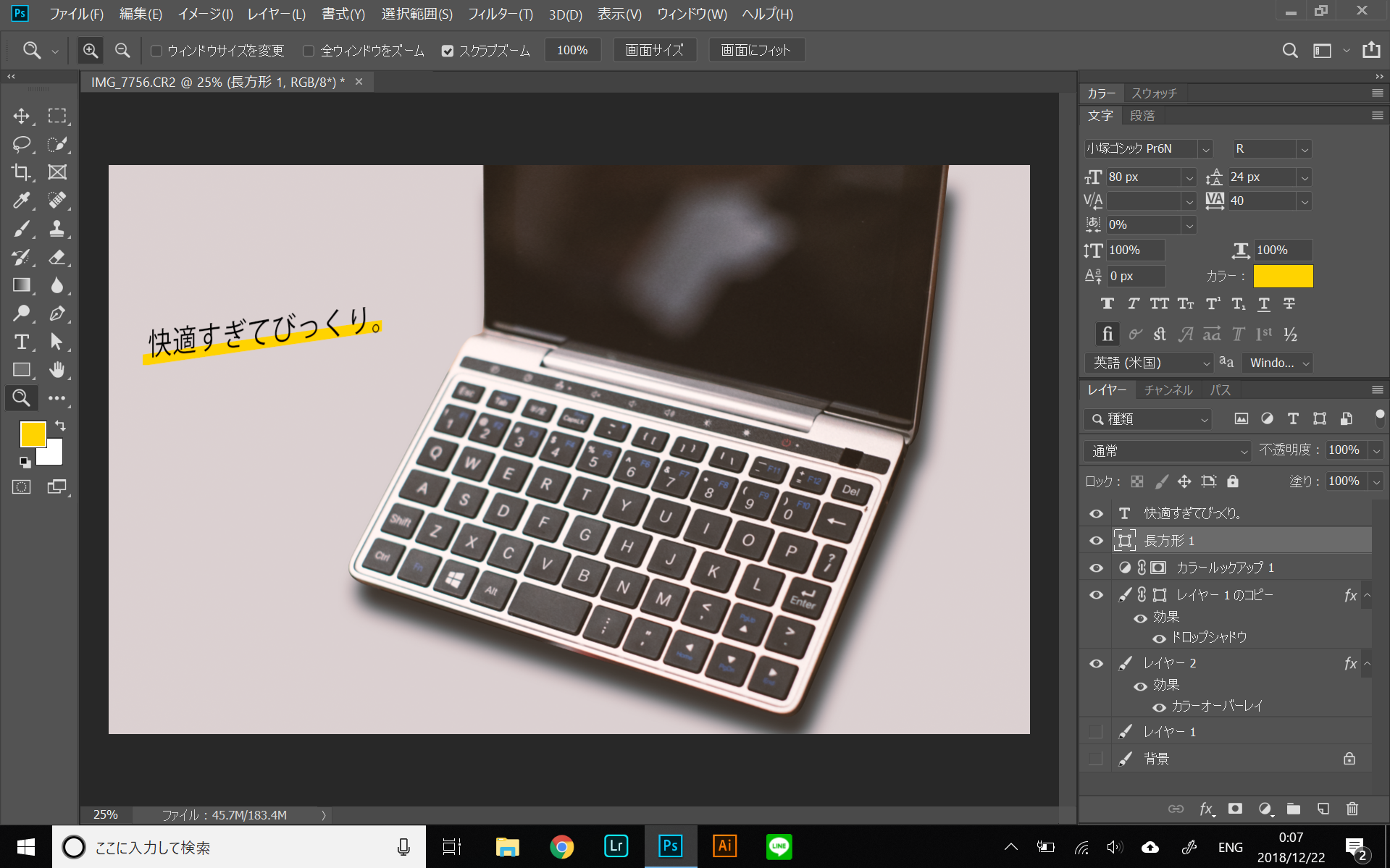
いろいろと試してみたところ、ある程度の画像処理はサクサクと快適に動作することがわかりました。とくにフリーズすることもなく、いたって快適です。
割と重ための作業もこなせてしまうモンスターマシンということがわかりました。
出先でさくっと写真を取り込み、さくっとレタッチでき、なおかつ荷物にならない環境としては、これ以上のものはないでしょう。
マイナス点としては、やはり画面が小さいのと、こういった作業ではマウスが必須であるということ。でもそれ以外は特に無いと感じました。
そんな超小型ノートパソコンである「GPD Pocket2」が気になる方は、ぜひ購入してみてはいかがでしょうか?
それでは次回記事もお楽しみに!
[セット品]GPD Pocket2 第8世代Core m3 搭載バージョンOffice付き 豪華8点セット(専用ポーチ/液晶保護ガラスフィルム(9H)/ステレオイヤホン/SDカードリーダー/GPDロゴ入り液晶クリーナー/日本語キーボードシール)
1992年生まれ。マジシャンを経て、グラフィックデザイナーへ転身。
趣味は写真とガジェット集め。
愛用機はCanon EOS 6D MarkⅡである。
この記事が気に入ったらいいね!しよう
Camoorの最新情報をお届けします
2018/05/29 by だい
2018/04/30 by だい
2018/05/5 by KMD
2018/10/1 by だい
2017/09/25 by だい
2017/10/13 by 編集部 ともりん